
Innhold
Hvis du vil ha en bedre ide om hvor mye iPhone-batteri du har igjen mens du er ute på farten, så gjør du det enklere å gjøre batteriikonet mye mer nøyaktig.
Batterisymbolet i statuslinjen på iPhone er ganske liten, og mens det gir deg en ide om hvor mye batteri som er igjen på iPhone, ser det ikke ut til å være helt nøyaktig, og det gir deg ikke en god ide om nøyaktig hvor mye batterilevetid du har igjen.
Noen brukere obsesserer over deres iPhones batterilevetid, for det meste fordi de ikke kan gå en hel dag uten å lade den opp, slik at du kan se nøyaktig hvor mye batteri du har igjen før du må lade det, kan være svært nyttig.
Slik vet du nøyaktig hvor mye batterilevetid du har i iPhone, og vis den opp i statuslinjen ved siden av batteriikonet for enkel visning.
Aktiverer iPhone-batteriprosentrasjon
IOS lar deg vise gjenværende batteriprosent i statuslinjen ved siden av batteriikonet, noe som gir deg en mye bedre ide om hvor mye batterilevetid du har igjen før du må lade opp iPhone igjen.
Aktivering av denne funksjonen er veldig enkelt å gjøre.Bare følg disse enkle trinnene:
- Åpne opp innstillinger app og navigere til Generelt> Bruk.
- Det vil være et alternativ der det står Batteri prosent. Trykk på bryteren til høyre for å slå den på.
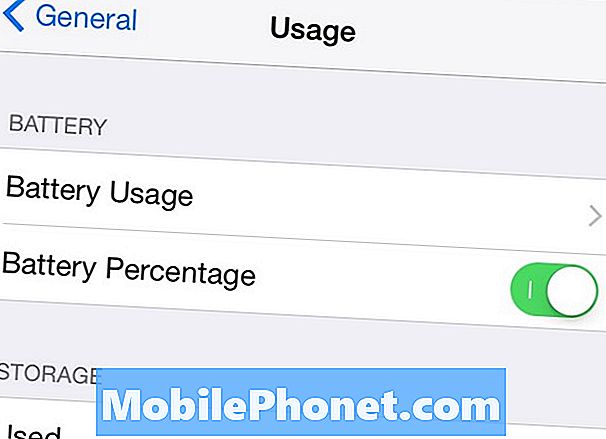
Dette vil vise det gjenværende batteriprosentet oppe i øverste høyre hjørne av iPhone-skjermen.
Selvfølgelig kan noen brukere som aktiverer batteriprosentfunksjonen finne ut at de vil besette deres batterilevetid mer enn de burde. Flere iPhone-brukere har nevnt at dette har skjedd med dem, og de sluttet å slå av funksjonen.
Hvis du liker ideen om en indikator for batteri-prosent, men ikke liker den i statuslinjen, kan du laste ned en iPhone-app kalt Vidgets som plasserer en batterilampe i varslingssenteret sammen med en prosentandel av gjenværende batteri. På denne måten forblir det ute, men hvis du vil se hvor mye batteri du har igjen, kan du raskt trekke ned varslingssenteret for å se.
Slik får du bedre iPhone batterilevetid
Å ha en måte å raskt sjekke den nøyaktige batterilevetiden du har forlatt er flott og alt, men det største problemet er ikke å få nok batterilevetid i utgangspunktet.

Det er en måte å se hvilke apper på iPhone som bruker opp batterilevetiden. Bare naviger til Innstillinger> Generelt> Bruk> Batteribruk. Denne skjermen lar deg spore den nyeste appbruken din de siste 24 timene og den siste uken. Dette forteller deg hvilke apper du bruker mest, så når batteriet ditt blir lavt, kan du lage et notat for å bruke disse appene sparsomt.
Du kan også skru ned lysstyrken på skjermen, noe som hjelper mye. Bare hodet til Innstillinger> Skjerm og lysstyrke og juster den derfra, eller du kan ta opp Control Center og justere lysstyrken raskt og enkelt.
Dette er bare et par ting du kan gjøre for å få bedre batterilevetid. Pass på å sjekke ut hele vår guide for å få bedre iPhone-batteriets levetid.


